Створення та обробка переказів за допомогою штрих-кодів¶
Додаток Штрих-код можна використовувати для обробки внутрішніх переказів для всіх типів товарів, включаючи перекази для товарів, що відстежуються за допомогою лотів або серійних номерів. Перекази можна створювати з нуля в режимі реального часу за допомогою сканера штрих-кодів, сумісного з Odoo, або мобільного додатку Odoo.
Щоб переглянути список мобільних сканерів штрих-кодів, сумісних з Odoo, та іншого обладнання для додатку Інвентаризація, зверніться до Odoo Інвентаризація • Сторінка апаратного забезпечення.
Увімкнути додаток Штрих-код¶
Щоб використовувати додаток Штрих-код для обробки переказів, його потрібно встановити, увімкнувши цю функцію в налаштуваннях додатка Інвентаризація.
Щоб це зробити, перейдіть до . Потім прокрутіть униз до розділу Штрих-код та встановіть прапорець поруч із функцією Сканер штрих-кодів.
Після встановлення прапорця натисніть Зберегти у верхній частині сторінки, щоб зберегти зміни.
Після оновлення сторінки у функції Сканер штрих-кодів відображаються нові опції: Номенклатура штрих-кодів (з відповідним випадаючим меню), де можна вибрати або Номенклатура за замовчуванням, або Номенклатура GS1 за замовчуванням. Вибрана номенклатура змінює спосіб інтерпретації сканерами штрих-кодів в Odoo.
Також є внутрішня стрілка посилання Налаштувати штрих-коди продукту та набір кнопок Друк для друку команд штрих-коду та демонстраційного аркуша штрих-коду.
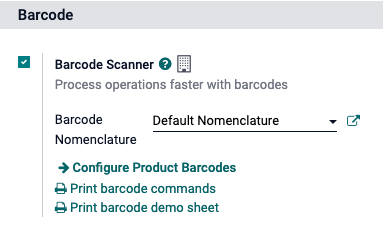
Щоб дізнатися більше про налаштування та конфігурацію додатку Штрих-код, зверніться до сторінок документації Налаштування сканера штрих-кодів та Активація штрих-кодів в Odoo.
Скануйте штрих-коди для внутрішніх переказів¶
Для створення та обробки внутрішніх переміщень для продуктів на складі необхідно ввімкнути функції Місця зберігання та Багатоетапні маршрути.
Щоб це зробити, перейдіть до . Потім прокрутіть униз до розділу Склад та встановіть прапорці поруч із Місця зберігання та Багатоетапні маршрути.
Потім натисніть кнопку Зберегти у верхній частині сторінки, щоб зберегти зміни.
Створіть внутрішнє переміщення¶
Для обробки існуючих внутрішніх переказів спочатку потрібно створити внутрішній переказ та виконати операцію для його обробки.
Щоб створити внутрішній переказ, перейдіть до додатку Інвентаризація. На інф. панелі Огляд інвентаризації знайдіть картку Внутрішні перекази та натисніть кнопку 0 Обробити.
Потім натисніть Створити у верхньому лівому куті сторінки, що відкриється. Це переведе вас до нової форми Внутрішній переказ.
У цій порожній формі Тип операції автоматично вказується як Внутрішні переміщення. У цьому полі Місцезнаходження джерела та Місце призначення за замовчуванням встановлюються як WH/Stock, але їх можна змінити на будь-які місця, звідки та куди переміщуються продукти.
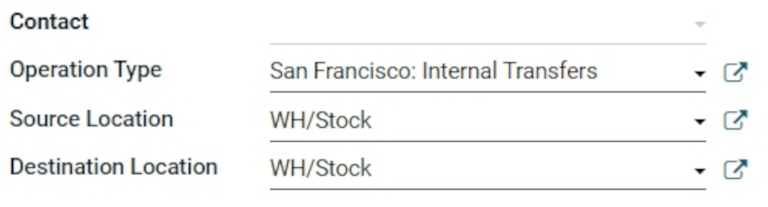
Після вибору потрібних місць розташування продукти можна додати до переказу. У рядку Продукт на вкладці Продукти натисніть Додати продукт та виберіть потрібний(і) продукт(и) для додавання до переказу.
Коли все буде готово, натисніть Зберегти у верхній частині форми, щоб зберегти новий внутрішній переказ. Після збереження натисніть значок Детальні операції (чотири лінії, у крайньому правому куті рядка Продукт), щоб відкрити спливаюче вікно Детальні операції.
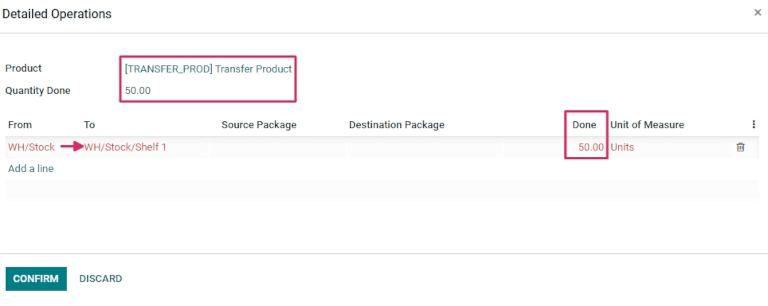
У спливаючому вікні натисніть Додати рядок.
Потім у стовпці To змініть місце розташування з WH/Stock на інше місце, куди слід перемістити товари.
Далі, у стовпці Готово, змініть кількість на потрібну для переказу. Коли будете готові, натисніть Підтвердити, щоб закрити спливаюче вікно.
Скануйте штрих-коди для внутрішнього переказу¶
Щоб обробити та сканувати штрих-коди для внутрішніх переказів, перейдіть до .
Після відкриття додатку Штрих-код з’явиться екран Сканування штрих-кодів з різними опціями.
Щоб обробити внутрішні перекази, натисніть кнопку Операції внизу екрана. Це переведе вас на сторінку огляду .
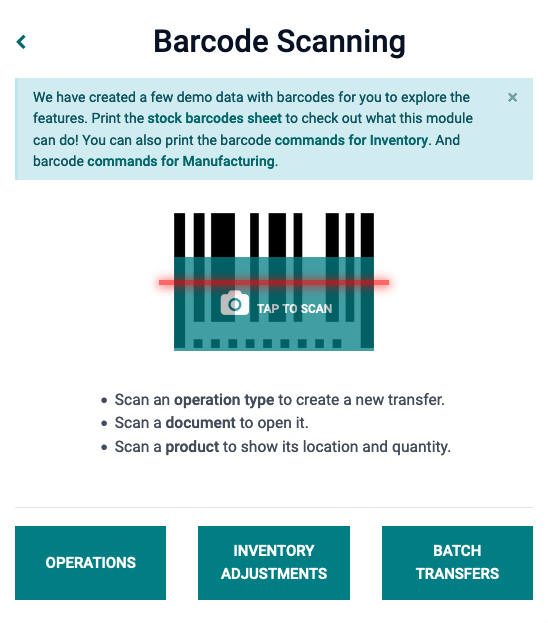
На цій сторінці знайдіть картку Внутрішні перекази та натисніть кнопку # До обробки, щоб переглянути всі незавершені внутрішні перекази. Потім виберіть потрібну операцію для обробки. Це переведе вас на екран переказу штрих-коду.
Примітка
Під час використання додатку Штрих-код без додатку Інвентаризація (лише за умови використання сканера штрих-кодів або мобільного додатку Odoo), штрих-коди для кожного переказу відповідного типу операції можна сканувати для легкої обробки.
Після сканування можна сканувати продукти, що є частиною існуючого переміщення, а також додавати нові продукти до переміщення. Після сканування всіх продуктів підтвердьте переміщення, щоб продовжити переміщення запасів.
На цьому екрані відображається огляд усіх продуктів для обробки в межах цього конкретного внутрішнього перенесення (WH/INT/000XX). Унизу екрана є опції Додати продукт або Перевірити, залежно від того, чи потрібно додати продукти до операції, чи перевірку всієї операції потрібно здійснити одночасно.
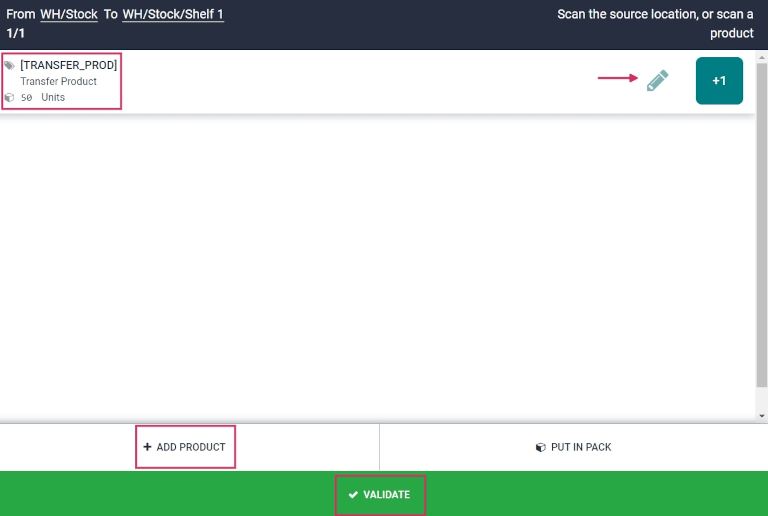
Потім проскануйте штрих-код продукту, щоб обробити внутрішній переказ.
Або, щоб обробити та відсканувати кожен продукт окремо, виберіть певну лінійку продуктів. Кнопку + 1 можна натиснути, щоб додати додаткову кількість цього продукту до переказу, або значок олівця можна натиснути, щоб відкрити новий екран для редагування цієї лінійки продуктів.
У спливаючому вікні продукту відображається продукт та одиниці вимірювання для обробки за допомогою цифрової клавіатури. Під назвою продукту можна редагувати рядок Кількість. Змініть число в рядку на кількість, зазначену для передачі у внутрішній формі переказу.
Example
У внутрішній операції перенесення WH/INT/000XX, 50 одиниць Перенесеного продукту переміщується з WH/Stock до WH/Stock/Shelf 1. [TRANSFER_PROD] – це Внутрішнє посилання, встановлене у формі продукту. Відскануйте штрих-код Перенесеного продукту, щоб отримати одну одиницю. Після цього натисніть значок олівця, щоб вручну ввести перенесені кількості.
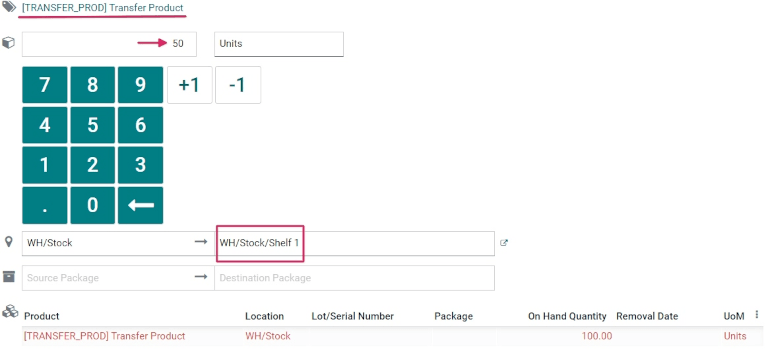
Крім того, кнопки +1 та -1 можна натискати, щоб додати або відняти кількість товару, а цифрові клавіші також можна використовувати для додавання кількості.
Під цифровими клавішами розташовані два рядки місцезнаходження, які означають розташування, попередньо вказані у формі внутрішнього переміщення, у цьому випадку WH/Stock та WH/Stock/Shelf 1. Натисніть на ці рядки, щоб відкрити випадаюче меню з додатковими розташуваннями для вибору.
Коли все буде готово, натисніть Підтвердити, щоб підтвердити зміни, внесені до лінійки продуктів.
Потім на сторінці огляду з усіма продуктами для обробки в рамках цієї передачі (WH/INT/000XX) натисніть Підтвердити. Надходження тепер оброблено, і додаток Штрих-код можна закрити.
Порада
Додаток Штрих-код також можна використовувати для сканування продуктів у внутрішніх передачах, що містять унікальні номери лотів та серійні номери.
На екрані передачі штрих-коду відскануйте штрих-код лота або серійного номера, і Odoo автоматично збільшить кількість продукту до кількості, записаної в базі даних. Якщо однакова партія або серійний номер використовуються різними продуктами, спочатку відскануйте штрих-код продукту, а потім штрих-код лота/серійного номера.
Створити переказ з нуля¶
Окрім обробки та сканування штрих-кодів для існуючих, раніше створених внутрішніх переказів, додаток Штрих-код також можна використовувати для створення переказів з нуля, просто скануючи надрукований штрих-код типу операції.
Чи ви знали?
Додаток Odoo Штрих-код надає демонстраційні дані зі штрих-кодами для ознайомлення з функціями додатку. Їх можна використовувати для тестування та друкувати з головного екрана додатку. Щоб отримати доступ до цих демонстраційних даних, перейдіть до та натисніть аркуш запасних штрих-кодів (виділено жирним шрифтом та синім кольором) у спливаючому інформаційному вікні над сканером.
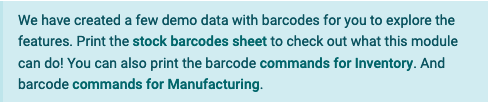
Щоб це зробити, спочатку перейдіть до . Усередині додатку Штрих-код з’явиться екран Сканування штрих-кодів з різними опціями.
На цьому екрані, використовуючи USB- або Bluetooth-сканер штрих-кодів, можна безпосередньо відсканувати штрих-код продукту.
Якщо ви використовуєте смартфон як сканер штрих-кодів, натисніть кнопку Натисніть для сканування (поруч із піктограмою камери, у центрі екрана). Це відкриє спливаюче вікно Сканер штрих-кодів, яке дозволяє використовувати камеру пристрою, що використовується.
Спрямуйте камеру на надрукований штрих-код типу операції, щоб його відсканувати. Це обробить штрих-код і переведе на екран передачі штрих-коду.
На цьому екрані відображається огляд усіх продуктів для обробки в рамках цього конкретного внутрішнього переказу (WH/INT/000XX). Однак, оскільки це новий переказ, створений з нуля, на сторінці не повинно бути жодних продуктів, перелічених у списку.
Щоб додати товари, проскануйте штрих-код товару. Якщо штрих-код недоступний, вручну введіть товар у систему, натиснувши кнопку Додати товар внизу екрана, та додайте товари й їх кількість, які потрібно перенести.
Коли все буде готово, натисніть Підтвердити, щоб підтвердити зміни, внесені до лінійки продуктів.
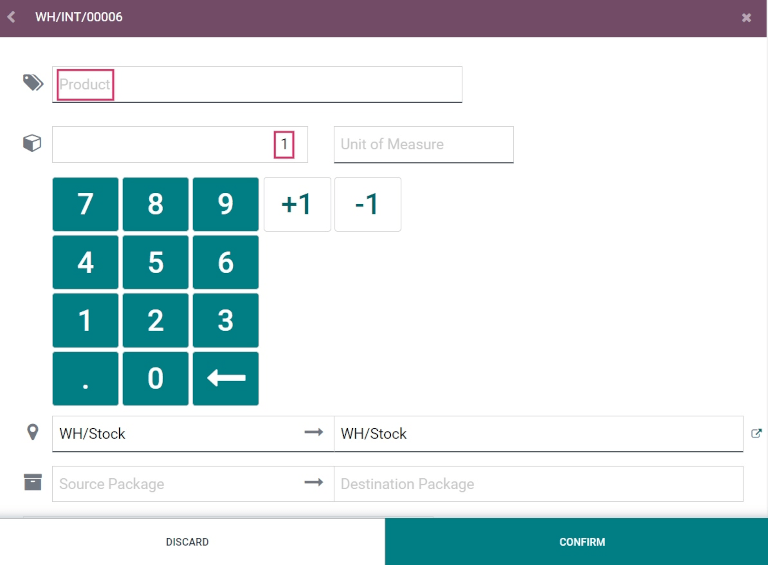
Потім на сторінці огляду з усіма продуктами для обробки в рамках цього переказу (WH/INT/000XX) натисніть Підтвердити. Внутрішній переказ тепер оброблено, і додаток Штрих-код можна закрити.